Bàn phím laptop bị liệt một số nút là tình trạng khá phổ biến, gây nhiều phiền toái và ảnh hưởng đến công việc cũng như trải nghiệm sử dụng của bạn. Nếu bạn đang gặp phải vấn đề này, đừng lo lắng! Bài viết dưới đây sẽ hướng dẫn bạn cách khắc phục tình trạng bàn phím laptop bị liệt một số nút một cách đơn giản và nhanh chóng.
Bàn phím laptop bị liệt là như thế nào?
Hiện tượng bàn phím bị liệt không phải hiếm gặp, thậm chí còn rất phổ biến. Nó gây ảnh hưởng trực tiếp đến trải nghiệm người dùng, khiến việc soạn thảo văn bản, gửi email, hay đơn giản là trò chuyện với bạn bè trở nên khó khăn. Nhiều người không am hiểu về máy tính thường chọn cách thay bàn phím mới, tuy nhiên, đây là giải pháp tốn kém và không thực sự cần thiết trong nhiều trường hợp.
 Lỗi bàn phím laptop bị liệt gây ảnh hưởng đến trải nghiệm người dùng Bàn phím laptop bị liệt, không gõ được, ảnh hưởng đến công việc
Lỗi bàn phím laptop bị liệt gây ảnh hưởng đến trải nghiệm người dùng Bàn phím laptop bị liệt, không gõ được, ảnh hưởng đến công việc
Nguyên nhân khiến bàn phím laptop bị liệt
Có nhiều nguyên nhân dẫn đến tình trạng bàn phím laptop bị liệt, dưới đây là một số nguyên nhân phổ biến:
Bàn phím laptop bị dính nước
Thói quen vừa sử dụng laptop vừa ăn uống là một trong những nguyên nhân hàng đầu khiến bàn phím bị dính nước. Khi nước tràn vào bàn phím, nếu không được xử lý kịp thời và đúng cách, sẽ dẫn đến tình trạng chập mạch, hư hỏng linh kiện, và gây ra hiện tượng liệt phím.
Lưu ý: Tuyệt đối không vừa ăn uống vừa sử dụng laptop. Nếu chẳng may laptop bị dính nước, hãy tắt máy ngay lập tức, dùng khăn mềm khô lau sạch chỗ bị dính nước, và sử dụng máy sấy ở chế độ mát để sấy khô các khe hở và khu vực bị dính nước.
 Bàn phím laptop bị dính nước cần được xử lý kịp thời Bàn phím laptop bị dính nước, cần tắt máy và lau khô ngay
Bàn phím laptop bị dính nước cần được xử lý kịp thời Bàn phím laptop bị dính nước, cần tắt máy và lau khô ngay
Bàn phím laptop sử dụng lâu ngày, không còn nhạy
Giống như mọi thiết bị điện tử khác, bàn phím laptop cũng có tuổi thọ nhất định. Sau một thời gian dài sử dụng, các phím bấm có thể bị hao mòn, dẫn đến tình trạng gõ không nhạy, gõ lúc được lúc không, hoặc thậm chí là liệt hoàn toàn.
 Bàn phím laptop cũ, kém nhạy do sử dụng lâu ngày Bàn phím laptop cũ, hao mòn, gõ không nhạy
Bàn phím laptop cũ, kém nhạy do sử dụng lâu ngày Bàn phím laptop cũ, hao mòn, gõ không nhạy
Dây kết nối bàn phím bị lỏng hoặc đứt
Một nguyên nhân khác khiến bàn phím laptop bị liệt một số nút là do dây kết nối giữa bàn phím và mainboard bị lỏng hoặc đứt. Để khắc phục, bạn cần kiểm tra lại dây kết nối này, đồng thời vệ sinh mainboard và các đầu cắm, sau đó cắm lại cho chắc chắn. Tuy nhiên, nếu không có kinh nghiệm, bạn nên nhờ đến sự trợ giúp của kỹ thuật viên chuyên nghiệp để tránh gây ra hư hỏng nặng hơn.
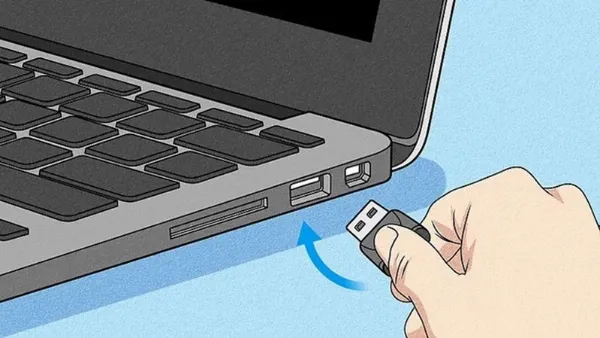 Kiểm tra dây kết nối bàn phím với mainboard Dây cáp kết nối bàn phím laptop bị lỏng hoặc đứt
Kiểm tra dây kết nối bàn phím với mainboard Dây cáp kết nối bàn phím laptop bị lỏng hoặc đứt
Các nút bấm bàn phím laptop bị kẹt
Bụi bẩn tích tụ lâu ngày trong các khe phím cũng là nguyên nhân khiến bàn phím bị kẹt, gõ không nhạy. Việc vệ sinh bàn phím thường xuyên là rất quan trọng để đảm bảo bàn phím hoạt động tốt và kéo dài tuổi thọ.
 Bụi bẩn tích tụ khiến bàn phím laptop bị kẹt Bụi bẩn bám vào bàn phím laptop gây kẹt phím
Bụi bẩn tích tụ khiến bàn phím laptop bị kẹt Bụi bẩn bám vào bàn phím laptop gây kẹt phím
Vô tình tắt chức năng bấm của phím số (Numlock)
Nếu khu vực bàn phím số (numpad) không gõ được, có thể bạn đã vô tình tắt chức năng Numlock. Để bật lại, bạn chỉ cần nhấn phím Numlock trên bàn phím. Đèn Numlock sáng lên cho biết chức năng này đã được kích hoạt.
 Nhấn phím Numlock để kích hoạt bàn phím số Bàn phím số laptop không gõ được do tắt Numlock
Nhấn phím Numlock để kích hoạt bàn phím số Bàn phím số laptop không gõ được do tắt Numlock
Bàn phím bị khóa chức năng
Việc vô tình nhấn tổ hợp phím tắt có thể kích hoạt chức năng “Make the keyboard easier to use” trong Windows, khiến bàn phím bị vô hiệu hóa. Bạn có thể nhận biết lỗi này khi các phím chức năng (F1-F12) vẫn hoạt động bình thường, nhưng các phím chữ và số lại không thể nhập được.
 Bàn phím laptop bị khóa chức năng do tổ hợp phím tắt Bàn phím laptop bị khóa, không gõ được chữ và số
Bàn phím laptop bị khóa chức năng do tổ hợp phím tắt Bàn phím laptop bị khóa, không gõ được chữ và số
Máy tính bị nhiễm virus
Virus máy tính có thể xâm nhập vào hệ thống và gây ra nhiều vấn đề, trong đó có tình trạng liệt bàn phím. Việc tải phần mềm từ các nguồn không tin cậy hoặc truy cập vào các trang web độc hại là những con đường phổ biến khiến laptop bị nhiễm virus.
 Virus máy tính gây liệt bàn phím laptop Bàn phím laptop bị liệt do virus, cần cài phần mềm diệt virus
Virus máy tính gây liệt bàn phím laptop Bàn phím laptop bị liệt do virus, cần cài phần mềm diệt virus
Cách sửa lỗi bàn phím laptop bị liệt một số nút
Dưới đây là một số cách khắc phục tình trạng bàn phím laptop bị liệt một số nút đơn giản và nhanh chóng:
Nhấn tổ hợp phím Windows + C
Khi bàn phím bị liệt, hãy thử nhấn tổ hợp phím Windows + C. Nếu menu Windows 10 hiển thị, có thể bàn phím đang bị xung đột với một ứng dụng nào đó. Hãy thử khởi động lại ứng dụng hoặc gỡ cài đặt ứng dụng nghi ngờ gây ra lỗi.
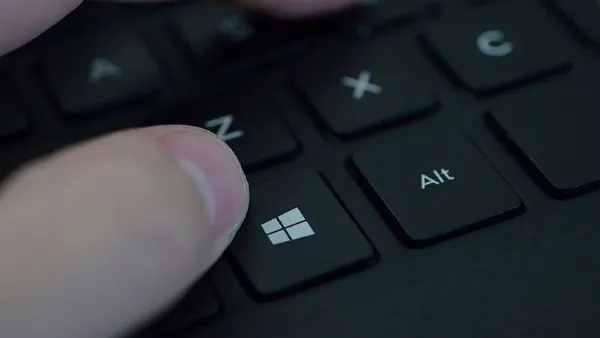 Khởi động lại ứng dụng khi bàn phím laptop bị lỗi Nhấn tổ hợp Windows + C, khởi động lại ứng dụng khi bàn phím bị lỗi
Khởi động lại ứng dụng khi bàn phím laptop bị lỗi Nhấn tổ hợp Windows + C, khởi động lại ứng dụng khi bàn phím bị lỗi
Thay pin mới cho bàn phím (đối với bàn phím không dây)
Nếu bạn đang sử dụng bàn phím không dây, hãy thử thay pin mới. Việc sử dụng bàn phím trong thời gian dài có thể khiến pin bị yếu, dẫn đến tình trạng gõ không nhạy hoặc liệt phím.
 Thay pin mới cho bàn phím laptop không dây Thay pin bàn phím không dây để khắc phục lỗi gõ không nhạy
Thay pin mới cho bàn phím laptop không dây Thay pin bàn phím không dây để khắc phục lỗi gõ không nhạy
Kiểm tra phạm vi kết nối (đối với bàn phím Bluetooth)
Đối với bàn phím Bluetooth, hãy đảm bảo rằng bàn phím đang nằm trong phạm vi kết nối cho phép (thường là khoảng 9 mét). Nếu bàn phím nằm ngoài phạm vi, tín hiệu kết nối sẽ bị yếu hoặc mất hoàn toàn, dẫn đến tình trạng liệt phím.
 Kiểm tra khoảng cách kết nối của bàn phím Bluetooth Bàn phím Bluetooth laptop bị liệt do ngoài phạm vi kết nối
Kiểm tra khoảng cách kết nối của bàn phím Bluetooth Bàn phím Bluetooth laptop bị liệt do ngoài phạm vi kết nối
Kết nối lại bàn phím Bluetooth với máy tính
Nếu bàn phím Bluetooth gặp vấn đề, bạn có thể thử kết nối lại với máy tính. Tắt bàn phím hoặc đặt ở chế độ ghép nối, sau đó vào Cài đặt > Thiết bị > Bluetooth & thiết bị khác trên máy tính, bật Bluetooth và chọn Thêm Bluetooth hoặc thiết bị khác, chọn tên bàn phím Bluetooth để kết nối lại.
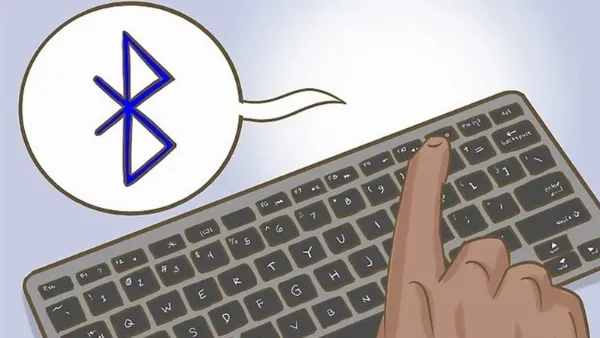 Kết nối lại bàn phím Bluetooth với laptop Kết nối lại bàn phím Bluetooth với máy tính để sửa lỗi
Kết nối lại bàn phím Bluetooth với laptop Kết nối lại bàn phím Bluetooth với máy tính để sửa lỗi
Cài đặt lại bàn phím
Bạn có thể thử cài đặt lại bàn phím bằng cách: Nhấn chuột phải vào nút Start > chọn Device Manager > chọn View > Show Hidden Devices > tìm đến mục Keyboards > nhấn vào mũi tên để mở rộng danh sách > chuột phải vào bàn phím bị lỗi > chọn Uninstall device. Sau đó khởi động lại máy tính, hệ thống sẽ tự động cài đặt lại driver bàn phím.
 Cài đặt lại driver bàn phím laptop Gỡ và cài đặt lại driver bàn phím laptop trong Device Manager
Cài đặt lại driver bàn phím laptop Gỡ và cài đặt lại driver bàn phím laptop trong Device Manager
Cập nhật Driver cho bàn phím
Driver bàn phím lỗi thời cũng có thể gây ra tình trạng liệt phím. Để cập nhật driver, bạn thực hiện các bước sau:
Bước 1: Nhấn tổ hợp phím Windows + X > chọn Device Manager.
Bước 2: Tìm đến mục Keyboards > nhấn vào mũi tên để mở rộng danh sách > click chuột phải vào bàn phím bị lỗi > chọn Update driver.
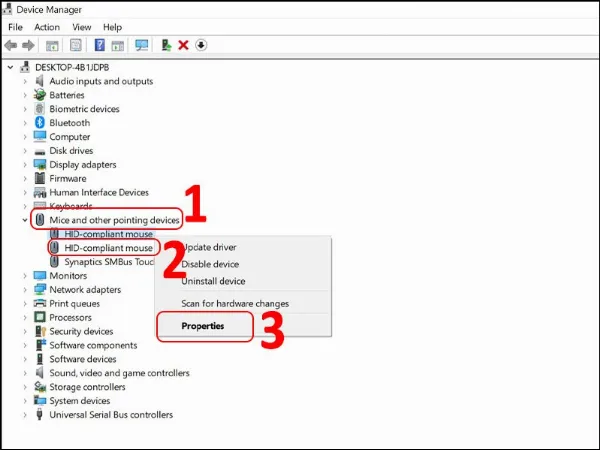 Cập nhật driver bàn phím laptop trong Device Manager Click chuột phải vào driver bàn phím và chọn Update driver
Cập nhật driver bàn phím laptop trong Device Manager Click chuột phải vào driver bàn phím và chọn Update driver
Bước 3: Chọn Search automatically for drivers. Hệ thống sẽ tự động tìm kiếm và cài đặt driver mới nhất cho bàn phím.
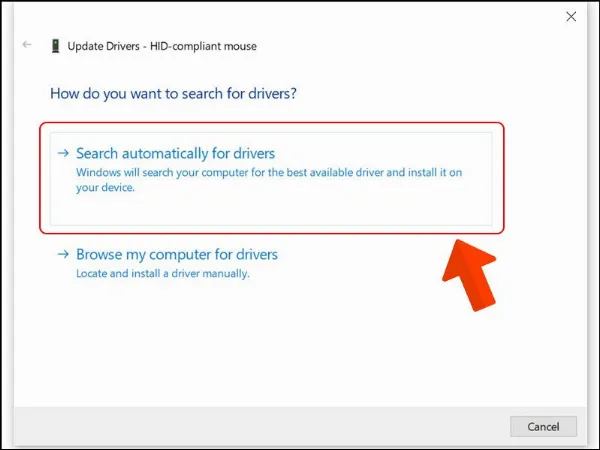 Chọn tìm kiếm driver tự động cho bàn phím laptop Chọn Search automatically for updated driver software
Chọn tìm kiếm driver tự động cho bàn phím laptop Chọn Search automatically for updated driver software
Bước 4: Chờ quá trình cập nhật hoàn tất và khởi động lại máy tính.
Kiểm tra vật lý và vệ sinh bàn phím
Hãy kiểm tra xem có phím nào bị kẹt hay bị mắc kẹt bởi vật cản nào không. Đồng thời, vệ sinh bàn phím, lau chùi bụi bẩn bám trên các khe phím. Bạn có thể dùng bộ vệ sinh laptop chuyên dụng hoặc dùng cồn thấm vào bông hoặc khăn mềm để lau sạch. Nếu có thể, hãy tháo các phím ra để vệ sinh kỹ lưỡng hơn.
 Vệ sinh bàn phím laptop sạch sẽ Vệ sinh, lau chùi bụi bẩn bám trên bàn phím laptop
Vệ sinh bàn phím laptop sạch sẽ Vệ sinh, lau chùi bụi bẩn bám trên bàn phím laptop
Kiểm tra dây nối bàn phím (dành cho người có kinh nghiệm)
Nếu bạn có kiến thức về phần cứng máy tính, bạn có thể kiểm tra dây nối giữa bàn phím và mainboard xem có bị lỏng hay đứt không. Nếu bị lỏng, hãy cắm lại cho chắc chắn. Nếu bị đứt, bạn cần thay RAM laptop hoặc mang máy đến trung tâm sửa chữa uy tín để được hỗ trợ.
 Kiểm tra cáp kết nối bàn phím laptop với mainboard Kiểm tra dây nối bàn phím laptop, cắm lại hoặc thay thế nếu cần
Kiểm tra cáp kết nối bàn phím laptop với mainboard Kiểm tra dây nối bàn phím laptop, cắm lại hoặc thay thế nếu cần
Cài đặt phần mềm diệt virus
Cài đặt phần mềm diệt virus là một biện pháp hữu hiệu để bảo vệ máy tính khỏi các phần mềm độc hại. Một số phần mềm diệt virus phổ biến và hiệu quả như: Bitdefender Antivirus Free Edition, Avast Free Antivirus,… Sau khi quét virus, hãy kiểm tra lại xem bàn phím đã hoạt động bình thường chưa.
 Cài phần mềm diệt virus để bảo vệ laptop Cài đặt phần mềm diệt virus cho laptop để tránh virus gây lỗi bàn phím
Cài phần mềm diệt virus để bảo vệ laptop Cài đặt phần mềm diệt virus cho laptop để tránh virus gây lỗi bàn phím
Kết luận
Trên đây là những nguyên nhân và cách khắc phục tình trạng bàn phím laptop bị liệt một số nút. Hy vọng những thông tin này sẽ giúp bạn xử lý vấn đề một cách nhanh chóng và hiệu quả. Trong trường hợp đã thử hết các cách trên mà bàn phím vẫn bị liệt, có thể bàn phím đã bị hư hỏng nặng và cần được thay thế. Lúc này, bạn nên mang máy đến các trung tâm sửa chữa uy tín để được kiểm tra và thay thế bàn phím mới.
Nếu gặp các vấn đề khác như touchpad laptop không hoạt động, ổ đĩa quang laptop không đọc được đĩa hoặc cần hỗ trợ cài driver máy in, hãy liên hệ ngay với “Trung Tâm Sửa Chữa Máy Tính – Laptop Giá Rẻ TPHCM” để được tư vấn và hỗ trợ kịp thời.






































